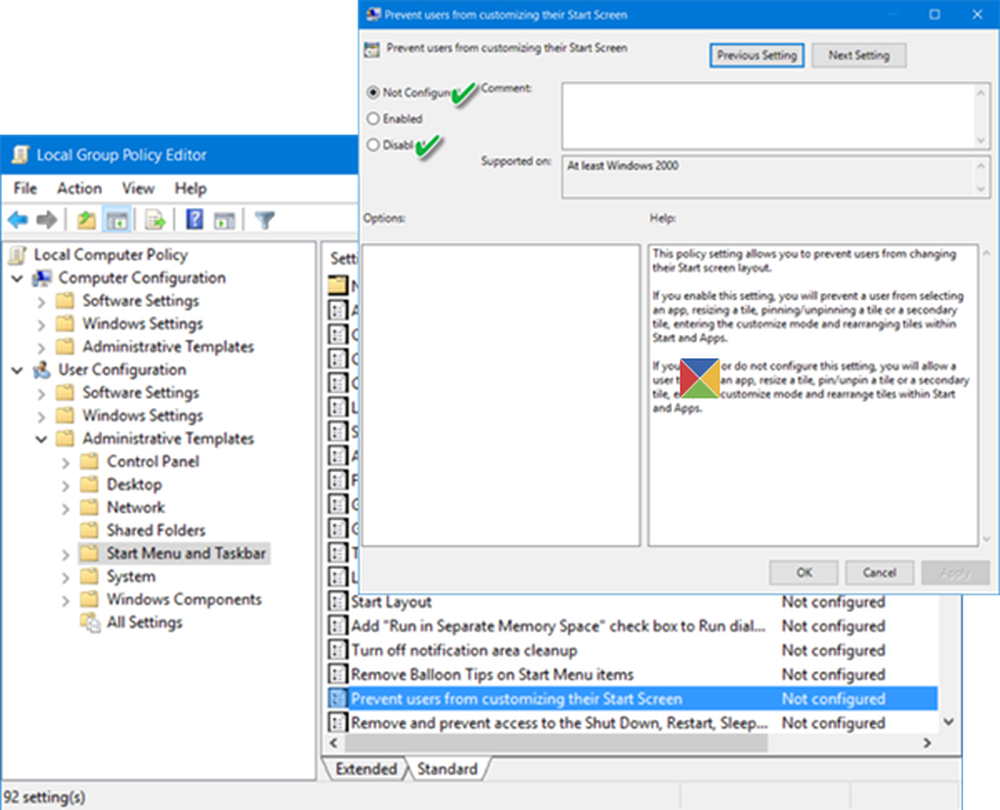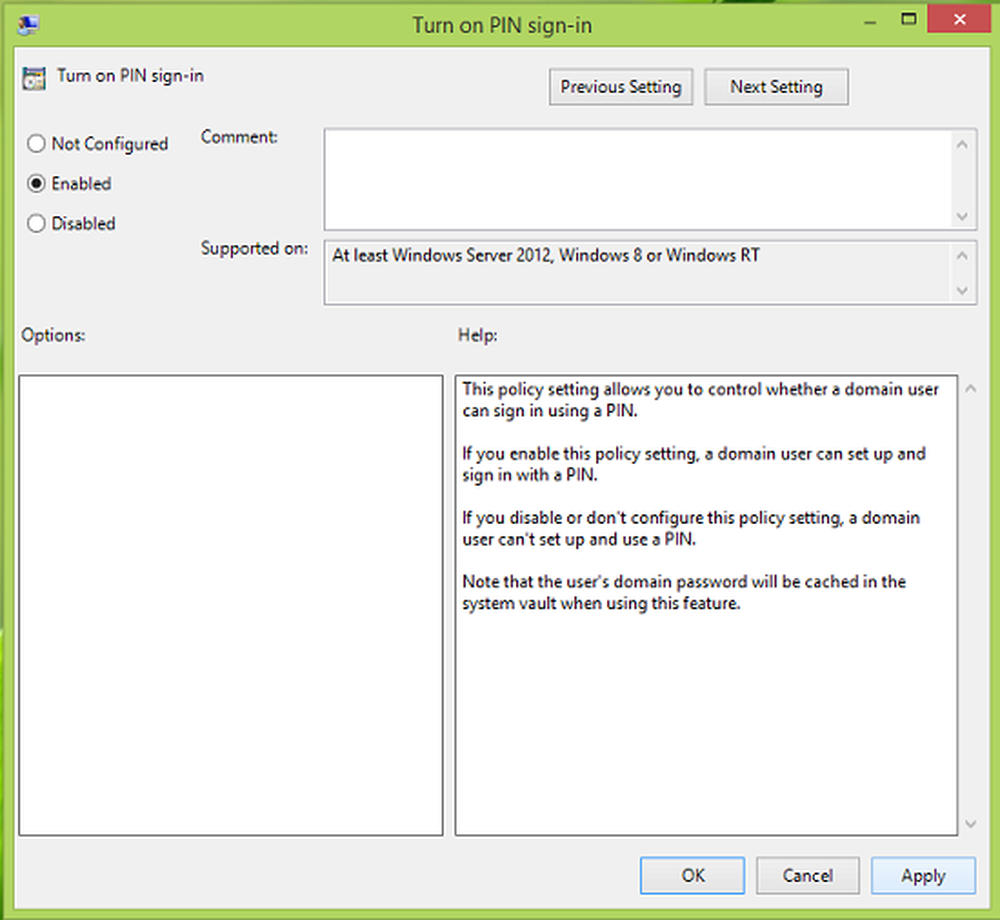Pin Cestino nella barra delle applicazioni in Windows 10/8

Come tutti sapete, abbiamo esplorato e pubblicato regolarmente su nuove possibilità che sono state recentemente pubblicate Windows 8 CP edizione. Avrai notato che non puoi appuntare il Cestino o Computer icone della cartella direttamente sulla barra delle applicazioni.
Oggi condivideremo un suggerimento su come bloccare il Cestino alla barra delle applicazioni, senza modificare alcun file di sistema. Anche se stiamo mostrando la procedura per Cestino, puoi anche seguirlo per Computer icona.
Pin Cestino su barra delle applicazioni
Questo può essere fatto in due modi:
1] Aggiungi cestino per l'avvio rapido
Le seguenti operazioni possono essere eseguite per fare questo:
1. Fare clic con il tasto destro sulla barra delle applicazioni e selezionare Barre degli strumenti -> Nuova barra degli strumenti....

2. Nel Nuova barra degli strumenti finestra, digitare la seguente posizione nel Cartella campo:
% UserProfile% \ AppData \ Roaming \ Microsoft \ Internet Explorer \ Avvio rapido

3. Questo è tutto. Ora puoi vedere il menu di avvio rapido. Ora trascina il Cestino icona nella barra di avvio veloce, fino al collegamento appare nel pop-up, quindi rilasciarlo. Creerà un collegamento nel menu di avvio rapido.

In questo modo, avrai aggiunto con successo il Cestino alla barra delle applicazioni, in fase di avvio rapido.

2] Spostare Cestino sulla barra delle applicazioni
1. Sblocca la barra delle applicazioni. Creare un Nuova cartella sul desktop, rinominarlo come Cestino, ora trascina il Cestino icona su questa cartella fino a quando non vedi Crea collegamento nel cestino all'interno di pop-up, quindi rilasciarlo. Copia la nuova cartella (Cestino) a Documenti.
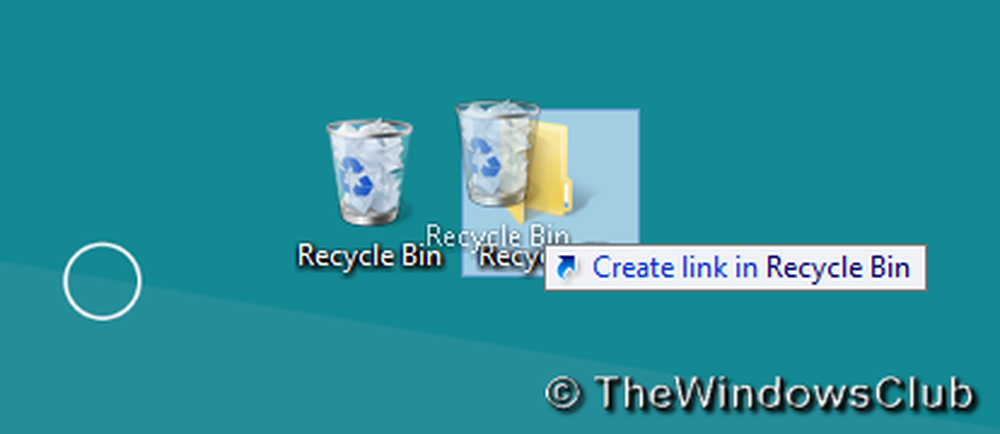
2. Ora fai clic destro sulla barra delle applicazioni e vai a Barre degli strumenti -> Nuova barra degli strumenti. Nel Nuova barra degli strumenti finestra, trova la cartella creata nel passaggio precedente da Documenti.

3. Ora fai clic con il tasto destro sul separatore (linea tratteggiata verticale). Nel vista sezione, controllare Icone grandi. Inoltre, rimuovere il segno di spunta da Mostra testo poi Mostra titolo. Così vedrai il Cestino icona sulla barra delle applicazioni.

4. Il Cestino l'icona aggiunta nel passaggio precedente si trova sul lato destro della barra delle applicazioni. Per spostarlo a sinistra, tenere premuto il tasto sinistro del mouse sulla linea di separazione e trascinarla a sinistra fino a quando le icone bloccate sulla barra delle applicazioni non vengono invertite. Le icone precedentemente bloccate si sposteranno automaticamente a destra, lasciando così il Cestino icona sul lato sinistro.

Dopo che tutto è finito, bloccare la barra delle applicazioni.
Questo è tutto! Spero che ti sia piaciuto l'articolo.
P.S .: Spostamento Cestino l'icona a sinistra può creare spazio aggiuntivo tra le icone precedentemente aggiunte e il Cestino icona.
Come accedere al cestino dall'area di notifica della barra delle applicazioni di Windows potrebbe anche interessarti.